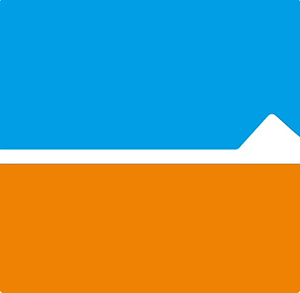答案是配置sublime Text的Build System并安装node.js。先安装node.js并确认环境变量正确,再在Sublime中创建nodejs构建系统,保存为NodeJS.sublime-build,最后通过Ctrl+B运行JS代码,关键在于Node环境与Build System配合。
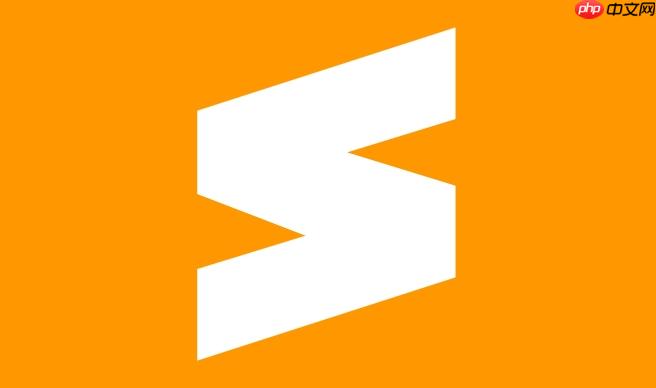
sublime text 本身是一个文本编辑器,不能直接运行 javaScript 代码。如果想在 Sublime 中运行 JS 脚本,需要借助 Node.js 环境并配置 Build System。下面教你如何在 Sublime 中运行 javascript 代码。
1. 安装 Node.js
JavaScript 脚本需要 Node.js 来执行。先确认你已安装 Node.js:
若未安装,请前往 https://nodejs.org 下载并安装 LTS 版本。
2. 配置 Sublime 的 Build System
让 Sublime 使用 Node 来运行 .js 文件:
立即学习“Java免费学习笔记(深入)”;
- 打开 Sublime Text
- 点击顶部菜单 Tools → Build System → New Build System…
- 会打开一个 json 配置文件,替换为以下内容:
{ "cmd": ["node", "$file"], "selector": "source.js", "shell": false, "working_dir": "$file_path" }
保存文件,命名为 NodeJS.sublime-build(建议保存在默认路径)。
3. 使用方法
配置完成后,就可以运行 JS 脚本了:
- 打开一个 .js 文件,比如 test.js
- 写一段简单的代码测试:
console.log("Hello from Node.js in Sublime!"); - 按下 Ctrl + B(Windows/linux)或 Cmd + B(Mac)
- 底部会弹出输出面板,显示运行结果
4. 常见问题解决
如果运行报错“node: command not found”:
- 检查 Node.js 是否正确安装
- 确保 Node 已加入系统环境变量(PATH)
- Windows 用户可尝试将 cmd 改为完整路径,例如:
"cmd": ["C:Program Filesnodejsnode.exe", "$file"]
基本上就这些。配置一次后,以后所有 JS 文件都可以用 Ctrl+B 快速运行。不复杂但容易忽略细节,关键是 Node 环境要正常。sublime 运行 js 成功的关键就是 build system 和 node 的配合。